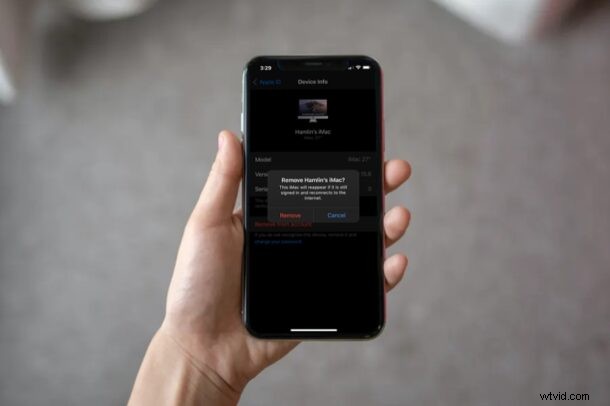
Vous utilisez votre compte Apple sur plusieurs appareils ? Et si vous vendiez ou donniez un ancien iPhone, iPad ou Mac ? Eh bien, si vous n'utilisez plus ou ne possédez plus un ou plusieurs de ces appareils, vous devez les supprimer de votre compte Apple.
Lorsque vous vous connectez avec votre identifiant Apple à partir d'un appareil pour profiter des services d'Apple, l'appareil est lié à ce compte. Ces appareils ne doivent pas nécessairement être l'un des appareils Apple que vous possédez. Par exemple, si vous utilisez iCloud pour Windows ou si vous avez déjà connecté votre appareil iOS à votre PC, votre ordinateur sera lié à votre compte Apple. Ceci est également considéré comme la liste des appareils de confiance. Lisez la suite pour savoir comment accéder à la liste des appareils liés à votre identifiant Apple et comment les gérer.
Comment supprimer un iPhone, iPad, Mac, Apple Watch, etc. de votre compte Apple
La suppression d'un appareil associé de votre compte Apple est une procédure assez simple et directe sur les appareils iOS. Suivez simplement les étapes ci-dessous pour commencer.
- Accédez à "Paramètres" depuis l'écran d'accueil de votre iPhone ou iPad.

- Dans le menu des paramètres, appuyez sur votre nom d'identifiant Apple situé tout en haut.
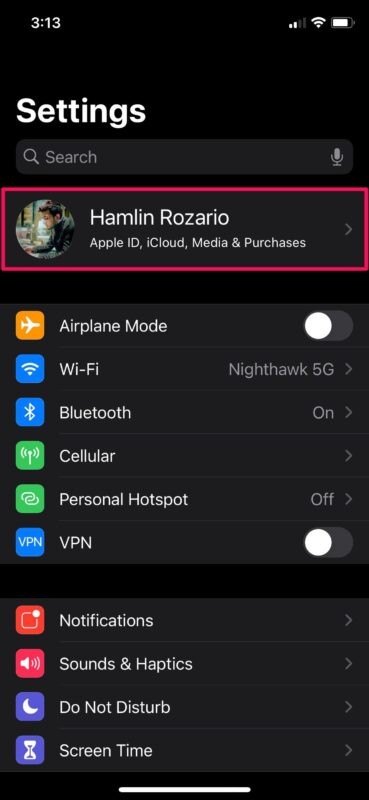
- Maintenant, faites défiler vers le bas et vous verrez la liste de tous les appareils associés à votre compte Apple. Parcourez et trouvez ceux que vous n'utilisez plus. Pour supprimer un appareil de la liste, appuyez sur le nom de l'appareil comme indiqué dans la capture d'écran ci-dessous.
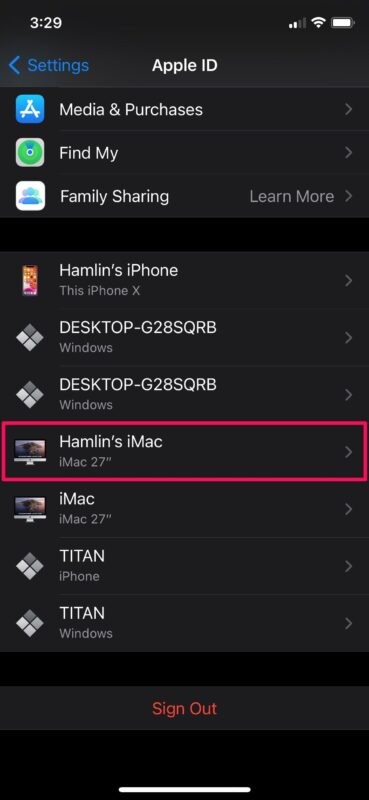
- Ensuite, appuyez sur "Supprimer du compte" qui est la dernière option du menu.
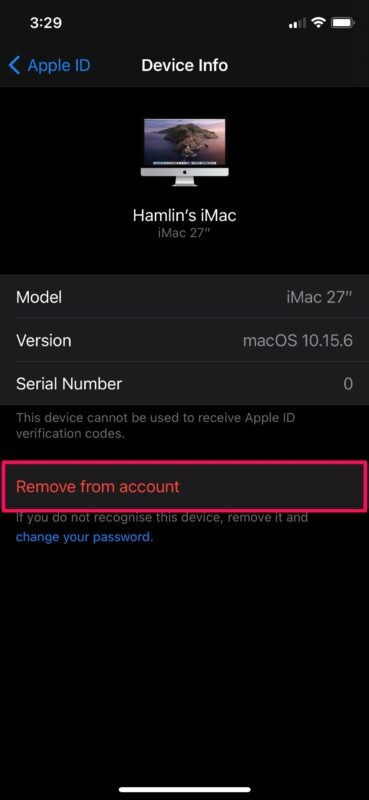
- Maintenant, vous serez invité à confirmer votre action. Appuyez sur "Supprimer" pour supprimer définitivement cet appareil de votre compte.
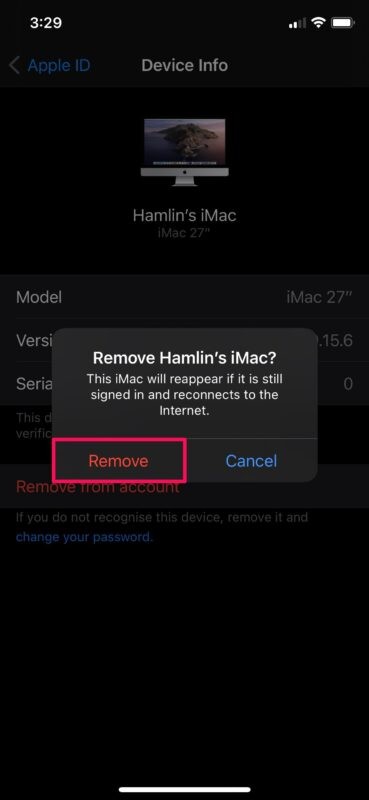
N'oubliez pas que l'appareil que vous avez supprimé peut réapparaître dans la liste si vous êtes toujours connecté à cet appareil lorsqu'il se reconnecte à Internet. S'il s'agit d'un ordinateur auquel vous connectez habituellement votre appareil iOS, vous recevrez l'alerte "Faites confiance à cet ordinateur" la prochaine fois que vous vous connecterez à l'aide du câble Lightning.
Il est très important de vous assurer que vous avez accès à tous les appareils activement associés à votre compte Apple. En effet, certains appareils peuvent être capables de recevoir des codes de vérification d'identifiant Apple utilisés pour l'authentification à deux facteurs.
D'un autre côté, si vous supprimez des appareils que vous utilisez encore régulièrement, vous pourriez rencontrer des problèmes avec les services Apple. Par exemple, vous pouvez avoir du mal à faire fonctionner correctement iCloud, car l'appareil ne se synchronisera plus ou n'accédera plus aux sauvegardes à moins que vous ne vous déconnectiez manuellement et que vous ne vous reconnectiez.
Nous espérons que vous avez pu supprimer les appareils que vous n'utilisez plus de votre compte Apple. Combien d'appareils avez-vous supprimés de la liste ? Que pensez-vous globalement de cette possibilité d'afficher et de supprimer tous vos appareils connectés en un seul endroit ? Faites-nous part de vos précieuses opinions et expériences dans la section des commentaires ci-dessous.
